Youtube Channel Delete कैसे करे – हेल्लो दोस्तों अगर आपके पास एक से अधिक Youtube Channel है और आप उनमे से कुछ Channel को Delete करना चाहते है तो आपको इसकी पूरी प्रोसेस पता होनी चाहिए ताकि आप Youtube Channel Delete कर सके।
आप भी Youtube Channel Delete कैसे करे के बारे में search कर रहे है तो यह पोस्ट आपके लिए बहुत ही महत्वपूर्ण है जिससे आप भी अपने Youtube Channel को Delete कर सकते है।

Youtube आपके Channel को खुद Delete नही करता है और आपके पास अनावश्यक चैनल है जिनका कोई भी उपयोग नही है उन्हें आपको ही Delete करना होता है। तो चलिए Youtube Channel Delete कैसे करे के बारे में विस्तार से जानते है –
Youtube Channel Delete कैसे करे –
इस पोस्ट में हम आपको Mobile और Computer से Youtube Channel Delete कैसे करे के बारे में बताएगे तो आपके पास जो भी डिवाइस है उसका उपयोग करके आप Youtube Channel को Delete कर सकते है।
Mobile से Youtube Channel Delete Kaise Kare
मोबाइल की सहायता से यूट्यूब चैनल डिलीट करने के लिए निम्न स्टेप्स को फॉलो करे –
- सबसे पहले आपको अपने मोबाइल फ़ोन में Chrome Browser को ओपन करना है और उसके बाद browser को Desktop Site में कर लेना है।
- अब आपको browser में youtube.com को ओपन करना है।
- अब आपको ऊपर दाएं कोने में आपके यूट्यूब चैनल का Logo दिखाई देगा तो आपको उस Logo को देखकर यह कंफर्म करना है की जिस चैनल को डिलीट करना चाहते है वह यही channel है।
- अब आपको बाएँ साइड में ऊपर कोने में तीन लाइन पर क्लिक करना है और उसके बाद नीचे Settings के ऑप्शन पर क्लिक करना है।
- अब आपको View advanced settings के ऑप्शन पर क्लिक करना है जैसा की आप स्क्रीनशॉट में देख सकते है।
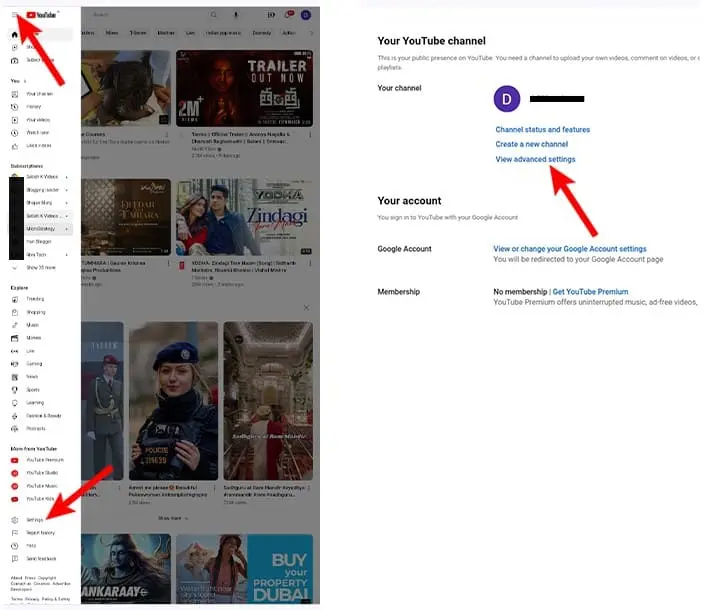
- अब Delete Channel के ऑप्शन पर क्लिक करन है।
- अब अपना गूगल अकाउंट का पासवर्ड डालकर Continue के बटन पर क्लिक करन है।
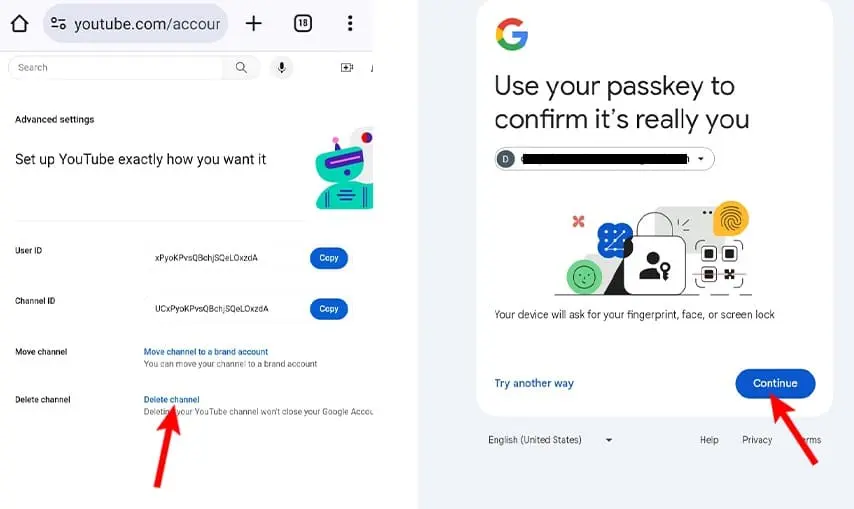
- अब इसके बाद आपको I want to permanently delete my content पर क्लिक करना है।
- अब आपको दो छोटे डब्बे दिखाई देगे जिन पर क्लिक करके उन्हें टिकमार्क करना है और उसके बाद Delete My Content के बटन पर क्लिक कर देना है।
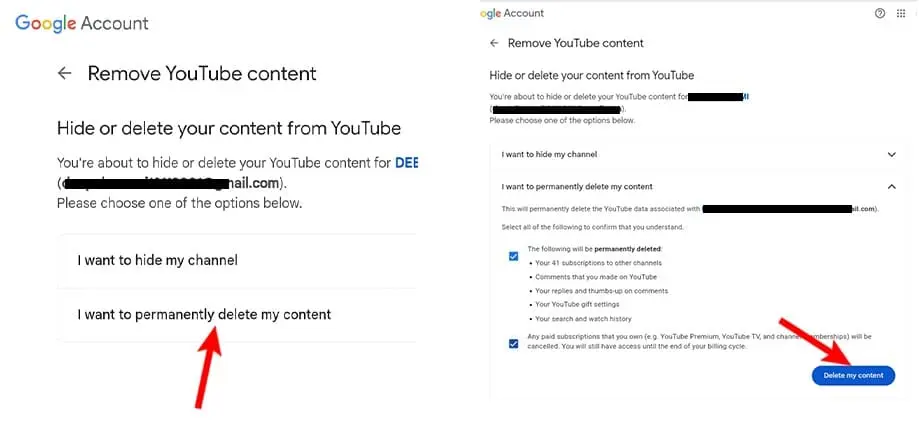
- अब आपने जिस Email से अपना यूट्यूब चैनल बनाया है उस ईमेल को बॉक्स में टाइप करना है और उसके बाद Delete My Content पर क्लिक कर देना है।
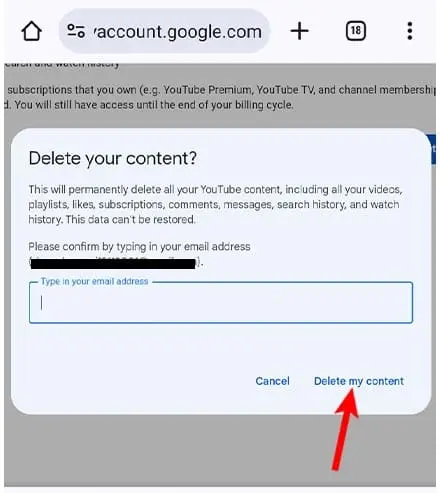
- ऐसा करते ही आपका Youtube Channel हमेशा के लिए Delete हो जाएगा।
Note: जब आप अपना Youtube Channel Delete कर देते है तो आपके Channel से video, comment, playlist और history के साथ आपके Channel की सभी सामग्री स्थाई रूप से मिट जाएगी।
कंप्यूटर से Youtube Channel को Delete कैसे करे –
- सबसे पहले अपने कंप्यूटर या लैपटॉप में Chrome Browser को ओपन करे और अपने youtube channel को Sign in करे।
- अब बाएं तरफ नीचे Settings के ऑप्शन पर क्लिक करे।
- अब View Advance Settings पर क्लिक करे।
- इसके बाद अब Delete Channel पर क्लिक करे।
- अब अपने google account का password verify करे।
- अब इसके बाद I want to permanently delete my content के ऑप्शन पर क्लिक करे।
- अब दिए गए दोनो डब्बो पर टिकमार्क करके Delete My Content पर क्लिक करे।
- अब अपने youtube channel का Email डाले और एक बार फिर से Delete My Content के बटन पर क्लिक करे।
अब आपका youtube channel हमेशा के लिए Delete हो जाएगा।
Youtube Channel कितने दिन में डिलीट होता है?
जब आप अपने Youtube Channel को Delete करते है तो वह डिलीट हो जाता है। लेकिन यूट्यूब चैनल या गूगल अकाउंट को डिलीट करने के बाद उसे 14 से 30 दिन तक recover कर सकते है।
इन्हें भी पढ़े –
निष्कर्ष (Conclusion) –
आज की इस पोस्ट में हमने Youtube Channel Delete कैसे करे के बारे में जाना है जिसमे Mobile या Computer से Youtube Channel Delete Kaise Kare के बारे में बताया है। आप भी इन तरीको की मदद से अपने YouTube Channel को Delete कर सकते है।
अगर आपको इस पोस्ट से सम्बन्धित कोई राय हो तो आप comment के जरिए इसके बारे में बता सकते है। आपको यह पोस्ट ज्ञानवर्धक लगी हो तो इसे अपने friends और social media पर जरुर share करे ताकि उन्हें भी इसके बारे में जानकारी प्राप्त हो सके। Thanks to all…..
1 thought on “Youtube Channel Delete कैसे करे”